Excelでゼロをダッシュに変換する方法は?
ゼロが含まれている値の範囲があり、これらのゼロをデータ範囲内でダッシュに変換したい場合、Excelでゼロを一度にすべてダッシュに変更するにはどうすればよいでしょうか?
セルの書式設定機能でゼロをダッシュに変換する
Excelでは、セルの書式設定機能を使用してこの作業を完了することができます。
1ゼロをダッシュに変更したいデータ範囲を選択し、右クリックして、 セルの書式設定 をコンテキストメニューから選択します。スクリーンショットを参照してください:

2次に、 セルの書式設定 ダイアログボックスで、 数値 タブの下で、 カスタム を カテゴリ リストから選択し、 0;-0;—;@ を タイプ テキストボックスに入力します。スクリーンショットを参照してください:

3そして OKをクリックすると、元の範囲内のすべてのゼロがダッシュに置換されます。スクリーンショットを参照してください:
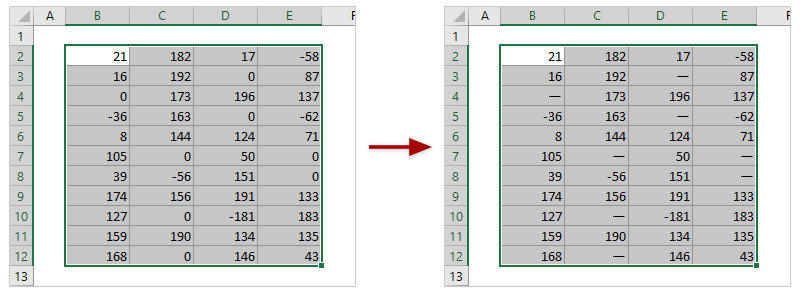
素晴らしいツールで簡単にすべてのゼロを選択し、それらを一括でダッシュに変換する
Kutools for Excelの素晴らしい特定のセルを選択する機能を使えば、Excelで指定した数値に等しいすべてのセルを簡単に選択できます。例えば、0に等しいすべてのセルです。これらのゼロセルを選択した後、Ctrl + Enterキーで一括でダッシュに変換できます。
Kutools for Excel - 必要なツールを300以上搭載し、Excelの機能を大幅に強化します。永久に無料で利用できるAI機能もお楽しみください!今すぐ入手
置換機能でゼロをダッシュに変換する
置換機能を使用して、すべてのゼロを一括でダッシュに確実に変換することもできます。
1. クリックして ホーム > 検索と選択 > 置換 を選択して検索と置換ダイアログを有効にします。

注釈:
(1) 特定の選択範囲でゼロをダッシュに変換するには、まず範囲を選択し、次に検索と置換ダイアログを有効にしてください。
(2) また、 Ctrl + H キーを同時に押して検索と置換ダイアログを開くこともできます。
2検索と置換ダイアログで、次のようにしてください:
(1) 入力 0 を 検索内容 ボックスに入力します;
(2) ダッシュを入力 – を 置換内容 ボックスに入力します;
(3)クリックして オプション >> ボタンを押してさらに置換オプションを展開し、 セルの一致 オプションをチェックします;
3.すべて置換 ボタンをクリックします。
4.すると、ダイアログボックスが表示され、何回置換が行われたかを示します。 OKボタンをクリックして閉じます。
すると、ワークシート全体(または選択した範囲内)のすべてのゼロがダッシュに変換されます。
Kutools for Excelでゼロをダッシュに変換する
Kutools for Excelをインストールしている場合、その特定のセルを選択する機能を使用して、まずすべてのゼロセルを選択し、次にすべてのゼロをすぐにダッシュに変換することができます。
Kutools for Excel - Excel用の300以上の便利なツールを含む。フル機能の無料試用版60日間、クレジットカード不要! 今すぐ入手
1ゼロをダッシュに変換したい範囲を選択し、 Kutools > 選択 > 特定のセルを選択するをクリックします。スクリーンショットを参照してください:

2次に、 特定のセルを選択する ダイアログボックスで、 セル オプションをクリックし、 等しい を 指定タイプ ドロップダウンリストから選択し、 0 テキストボックスに入力し、 Ok ボタンをクリックします。スクリーンショットを参照してください:

3.これで、すべてのゼロが選択されました。次に、数式バーにダッシュ記号を入力し、Ctrl + Enterキーを同時に押します。すると、すべてのゼロがダッシュに変換されます。スクリーンショットを参照してください:
関連する記事:
最高のオフィス業務効率化ツール
| 🤖 | Kutools AI Aide:データ分析を革新します。主な機能:Intelligent Execution|コード生成|カスタム数式の作成|データの分析とグラフの生成|Kutools Functionsの呼び出し…… |
| 人気の機能:重複の検索・ハイライト・重複をマーキング|空白行を削除|データを失わずに列またはセルを統合|丸める…… | |
| スーパーLOOKUP:複数条件でのVLookup|複数値でのVLookup|複数シートの検索|ファジーマッチ…… | |
| 高度なドロップダウンリスト:ドロップダウンリストを素早く作成|連動ドロップダウンリスト|複数選択ドロップダウンリスト…… | |
| 列マネージャー:指定した数の列を追加 |列の移動 |非表示列の表示/非表示の切替| 範囲&列の比較…… | |
| 注目の機能:グリッドフォーカス|デザインビュー|強化された数式バー|ワークブック&ワークシートの管理|オートテキスト ライブラリ|日付ピッカー|データの統合 |セルの暗号化/復号化|リストで電子メールを送信|スーパーフィルター|特殊フィルタ(太字/斜体/取り消し線などをフィルター)…… | |
| トップ15ツールセット:12 種類のテキストツール(テキストの追加、特定の文字を削除など)|50種類以上のグラフ(ガントチャートなど)|40種類以上の便利な数式(誕生日に基づいて年齢を計算するなど)|19 種類の挿入ツール(QRコードの挿入、パスから画像の挿入など)|12 種類の変換ツール(単語に変換する、通貨変換など)|7種の統合&分割ツール(高度な行のマージ、セルの分割など)|… その他多数 |
Kutools for ExcelでExcelスキルを強化し、これまでにない効率を体感しましょう。 Kutools for Excelは300以上の高度な機能で生産性向上と保存時間を実現します。最も必要な機能はこちらをクリック...
Office TabでOfficeにタブインターフェースを追加し、作業をもっと簡単に
- Word、Excel、PowerPointでタブによる編集・閲覧を実現。
- 新しいウィンドウを開かず、同じウィンドウの新しいタブで複数のドキュメントを開いたり作成できます。
- 生産性が50%向上し、毎日のマウスクリック数を何百回も削減!
全てのKutoolsアドインを一つのインストーラーで
Kutools for Officeスイートは、Excel、Word、Outlook、PowerPoint用アドインとOffice Tab Proをまとめて提供。Officeアプリを横断して働くチームに最適です。
- オールインワンスイート — Excel、Word、Outlook、PowerPoint用アドインとOffice Tab Proが含まれます
- 1つのインストーラー・1つのライセンス —— 数分でセットアップ完了(MSI対応)
- 一括管理でより効率的 —— Officeアプリ間で快適な生産性を発揮
- 30日間フル機能お試し —— 登録やクレジットカード不要
- コストパフォーマンス最適 —— 個別購入よりお得